Videó: Téma alkalmazása diagramra
Applies To
Visio 2. csomag Visio Professional 2024 Visio Standard 2024 Visio Professional 2021 Visio Standard 2021 Visio Professional 2019 Visio Standard 2019 Visio Professional 2016 Visio Standard 2016
Tipp: Idegen nyelvű a videó? Próbálkozzon a feliratozási 
Próbálja ki!
Téma hozzáadásával profi megjelenést kölcsönözhet Visio-diagramjainak.
Téma alkalmazása egy lapra
-
Válassza a Tervezés fület.
-
A Témák csoportban válassza az Egyebek lehetőséget.
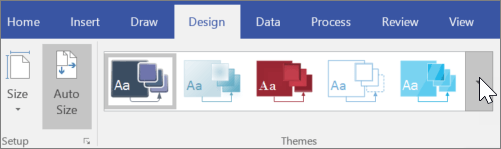
-
Mutasson egy témára, hogy lássa, hogyan néz ki a diagramon.
-
Válasszon ki egy témát a lapra való alkalmazáshoz.
-
A Variációk csoportban válassza az Egyebek lehetőséget a téma különböző színeinek és effektusainak kiválasztásához.
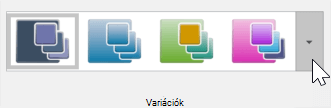
Másik téma alkalmazása ugyanazon diagram egy lapjára
-
Válassza az Új lapbeszúrása > > lap duplikálása lehetőséget.
-
A cím módosításához jelölje ki, és írja be a kívánt címet.
-
A téma módosításához válassza a Tervezés lehetőséget, és válasszon ki egy témát a katalógusból.
Téma vagy háttér eltávolítása
Tegye a következők valamelyikét:
-
Ha el szeretne távolítani egy témát a kijelölt lapról, válassza a Tervezés > Nincs téma lehetőséget.
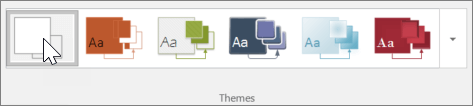
-
Háttér eltávolításához válassza a Tervezés > Hátterek > Nincs háttér lehetőséget.
Témák új alakzatra gyakorolt hatásának megakadályozása
-
Válassza a Tervezés fület.
-
A Témák csoportban válassza az Egyebek lehetőséget.
-
Ha szükséges, válassza a Téma alkalmazása új alakzatokra lehetőséget a téma törléséhez.
Megjegyzés: Az új alakzatok nem lesznek témaként formázva.
Többre kíváncsi?
Készítsen professzionális megjelenésű rajzokat témák segítségével










